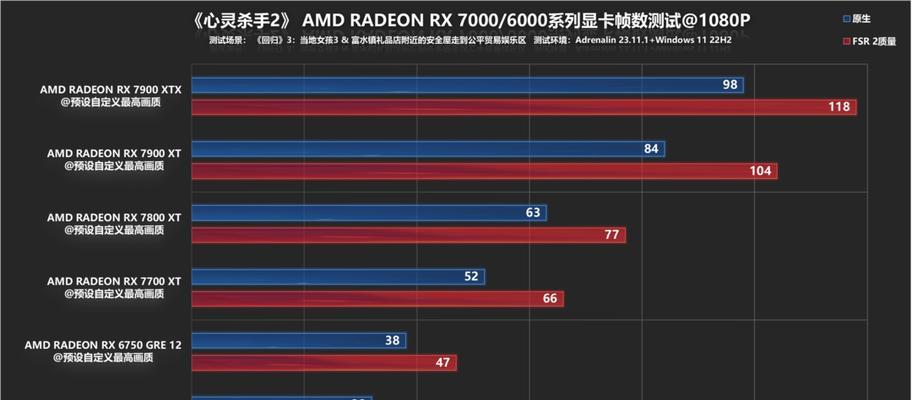在数字化时代,显卡画质的优劣直接关系到游戏体验以及视觉享受。然而,许多用户并不清楚如何进行显卡画质调试以获取最佳的显示效果。本文将为您详细阐述显卡画质调试的方法以及最佳设置,帮助您轻松达到满意的视觉体验。
显卡画质调试的重要性
我们需要了解为什么显卡画质调试如此重要。画质设置决定了游戏或应用程序在显示设备上的表现。合适的画质设置可以让您获得更加流畅的游戏体验,避免画面撕裂、卡顿等问题,并且能够在高分辨率显示器上欣赏到更加细腻的画面。
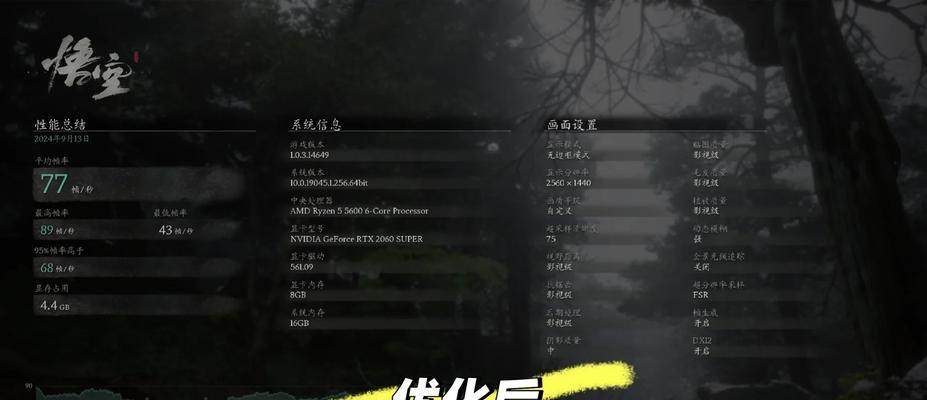
检查显卡驱动程序是否更新
在开始画质调试之前,确保您的显卡驱动程序是最新的。过时的驱动可能会导致兼容性问题和性能瓶颈。访问显卡制造商的官方网站,下载并安装最新的驱动程序。
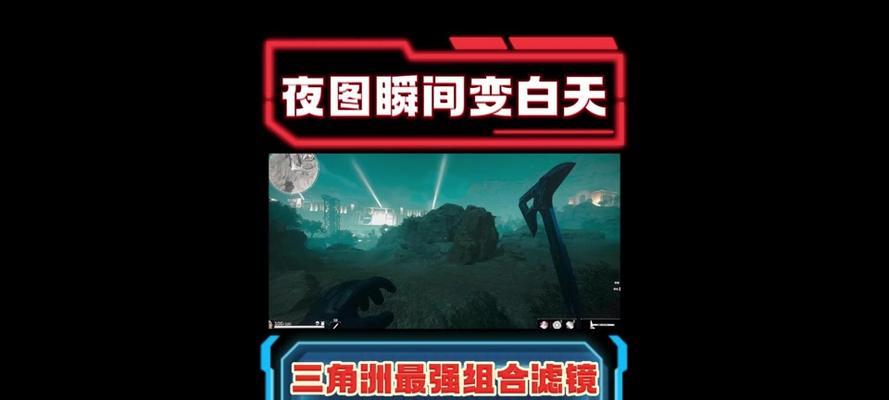
了解显卡性能参数
在进行画质设置前,了解您的显卡性能参数是必要的。不同的显卡对于画质设置的上限有着不同的承受能力。高端显卡能够支持更高的分辨率和更多的视觉效果,而中低端显卡则需要适当降低一些高级画质选项以保持流畅。
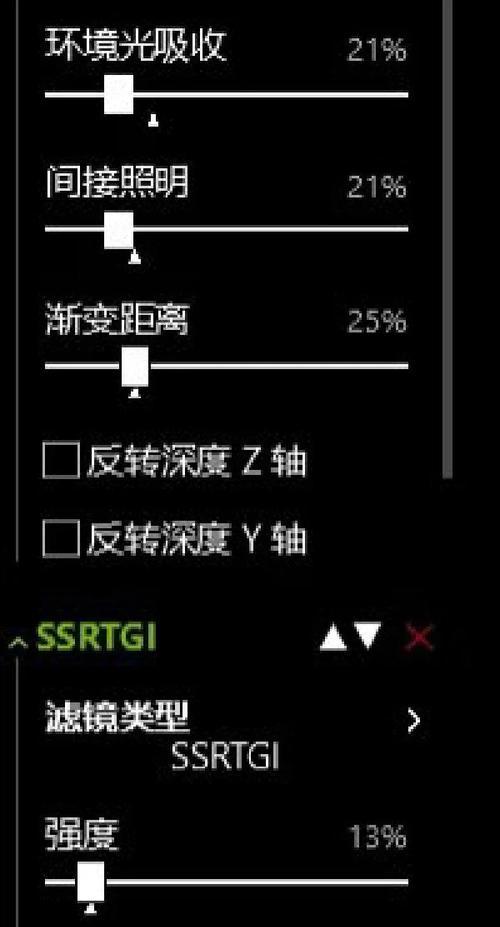
画质设置步骤
1.进入显卡控制面板
大多数显卡都有自己的控制面板,如NVIDIA的GeForceExperience和AMD的RadeonSettings。通过控制面板可以进行详细的画质调整。
2.调整分辨率和刷新率
确保您的显示器支持您想要设置的分辨率和刷新率。分辨率越高,画面越清晰;刷新率越高,画面越流畅。但同时,它们也会增加显卡的负担。
3.分辨率缩放选项
分辨率缩放允许您在保持原始图像质量的同时,在较低分辨率下获得更高的帧率。这是在显卡性能不足时的一个重要选项。
4.图形设置
纹理质量:纹理越高,画面细节越丰富,但占用更多的显存。
阴影质量:高质量阴影可以大大提升游戏的真实感,但同样会消耗显卡资源。
反锯齿:反锯齿可以平滑边缘,减少画面的锯齿感,但较高的设置可能会降低帧率。
视距和景深:增加视距可以看见更远的景色,景深效果可以增加照片般的模糊背景,但它们都会增加显卡的计算量。
其他视觉效果:例如粒子效果、水体渲染、动态模糊等,合理调节这些选项可以在不显著影响画质的前提下,提升游戏性能。
最佳设置建议
入门级显卡:可适当降低纹理质量和阴影质量,关闭或降低反锯齿设置,保留基础的视觉效果。
中端显卡:可以适度提高画质设置,调整为中等或高设置,平衡性能和视觉效果。
高端显卡:可以开启大部分高级画质选项,如高纹理质量、高级阴影和高反锯齿设置等,享受最佳画质体验。
常见问题解答
Q:如何查看显卡是否支持某个画质设置?
A:在显卡控制面板中,一般会有推荐设置和硬件能力的说明,您可以根据这些信息来决定是否开启某项画质选项。
Q:如果游戏运行不流畅,我应该怎样调整画质?
A:首先尝试降低分辨率或启用分辨率缩放。如果仍然不流畅,依次降低纹理质量、阴影质量和反锯齿设置,直至游戏运行流畅为止。
Q:什么是V-Sync?我应该开启它吗?
A:V-Sync是垂直同步的意思,它能够防止屏幕撕裂,但可能会导致输入延迟。如果您的游戏有明显的画面撕裂现象,可以尝试开启V-Sync。如果觉得有延迟,可以关闭它。
实用技巧
游戏内通常有性能测试模式,利用此模式可以帮助您评估不同画质设置下的性能。
记录您的画质设置,这样在尝试新的设置后可以轻松还原。
结语
显卡画质调试需要根据个人的显卡性能以及个人对画质和性能的需求来细致调整。通过上述方法,您可以在保持流畅游戏体验的同时,尽可能获得最佳的视觉效果。希望本文能为您的画质调试之旅提供有价值的参考和帮助。